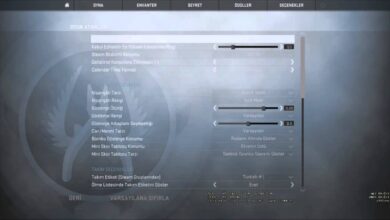CSGO için En iyi ve Güncel FPS Ayarları — DEV REHBER (2020)

CS:GO isteğinize göre optimize edebileceğiniz çeşitli ayarlara sahiptir. Ancak oyunda yeniyseniz, bunlar çok zor görünebilir. Neyse ki sizin için profesyonel deneyime sahip kullanıcılar tarafından kullanılan CSGO FPS ayarları ve performans ayarları için ve size maksimum rekabet avantajı için oyunu nasıl kuracağınızı detaylı olarak anlatacağız.
Bu kılavuz bazı can sıkıcı şeyleri devre dışı bırakacak ve FPS’nize yardımcı olacak olsa da, oyuncu olarak bu değişikliklere uyum sağlamak ve sizin için en iyi olanı görmek için biraz deneyimlemelisiniz. Bu konfigürasyonun çoğu kişisel tercihtir, ancak oyun içi grafiklere, Nvidia ayarlarına, tuş bağlantılarına ve daha fazlasına rekabeti aşmaya yardımcı olmak için yapabileceğiniz ince ayarlar vardır.
En iyi FPS için CS:GO Görüntü Ayarları
Bu ayar monitörünüze göre değişiklik göstermektedir. Genel anlamda en iyi kullanılabilecek çözünürlük 1680 × 1050 olarak gözüküyor. Bu, görüş alanından ödün vermeden modelleri daha iyi ve daha büyük görmek için oyunu biraz genişletiyor. Oyuncuların çoğu 24 inç monitörlerde oynuyor.
CS:GO oynuyorsanız 17 inç. dizüstü bilgisayar 4:3 / 800 × 600 ile daha iyi durumda olacaksınız, böylece modelleri görebilirsiniz. Ancak, “tek bir gerçek çözüm” yoktur ve bu yüzden deneyerek oynamalı ve sizin için en iyi olanı bulmalısınız.
Birçok profesyonel oyuncunun 4:3 / 800 × 600 çözünürlük kullanmaktadır, ancak bunların çoğunun Counter Strike 1.6 çağından oyuncular olduğunu ve buna alıştığını unutmayın. Bu ayar, oyuncuların çok yüksek FPS oranlarına ulaşmasına izin verir, ancak aslında görüş alanınızı 74 dereceye düşürürken 16:9 yapılandırması 90 dereceye sahip olacaktır.
CSGO En iyi FPS Ayarları ve Performans için Başlatma Ayarlarını Değiştirin
1. Steam Kütüphaneye girin ve Counter-Strike: Global Offensive oyununa sağ tuş ile tıklayın ve özelliklere girin.
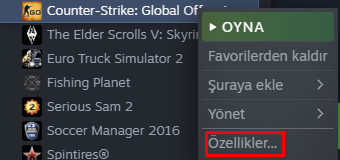
2. Açılan pencerede “Başlatma Seçeneklerini Ayarla” butonuna tıklayın. Çıkan pencereye aşağıdaki kodları girin.
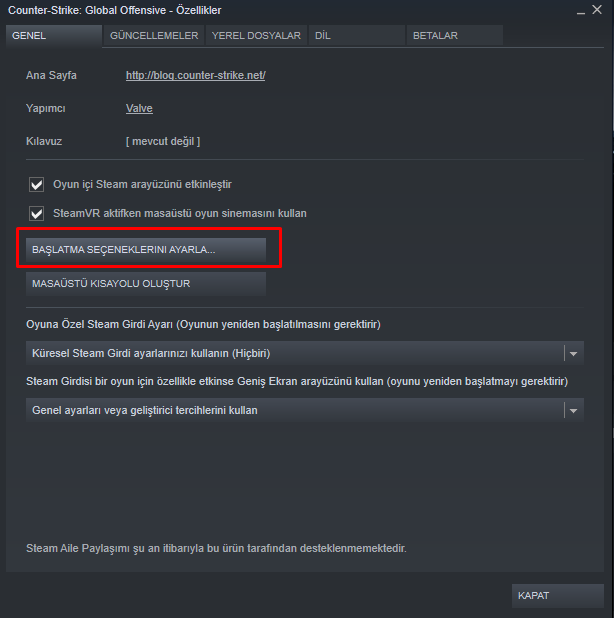
CS:GO Steam üzerinden başlatırken gerekli ayarları yaptığınızda daha hızlı açılış ve oyun için daha yüksek performanslara ulaşabilirsiniz.
En güncel ve performans için özel ayar olarak şunları kullanabilirsiniz:
-novid -high -threads 4 -nojoy +cl_forcepreload 1 -nod3d9ex
Yapılan ayarlamaların açıklamaları:
- -novid : Giriş ekranında Valve animasyonunu atlayabilirsiniz.
- -high : CS:GO açık olduğunda işlemci (CPU) oyuna öncelik verir ve daha yüksek FPS’ye sahip olabilirsiniz.
- -threads 4 : İşlemci (CPU) tarafından kullanılan çekirdek sayısını belirtir. Eğer 2 işlemcili bir bilgisayara sahipseniz bu ayarı 2 yapmanız önerilir.
- -nojoy : Oyun konsolu desteğini kaldırır.
- -cl_forcepreload 1 : Haritaları önceden yükleyerek performansı arttırır böylece daha yüksek FPS ile oynayabilirsiniz.
- -nod3d9ex : Oyun sırasında ALT+TAB yapmanızı hızlandırır.
Bu ayarları bir kez kaydettiğinizde her oyuna girişinizde ayarlar geçerli olacaktır.
Gelişmiş Görüntü Ayarları
CS:GO oyununu oynarken görüntü ayarlarını ne kadar iyi optimize ederseniz o kadar yüksek performans alabilirsiniz. Gereksiz detayları azaltarak daha akıcı bir oyuna sahip olabilirsiniz.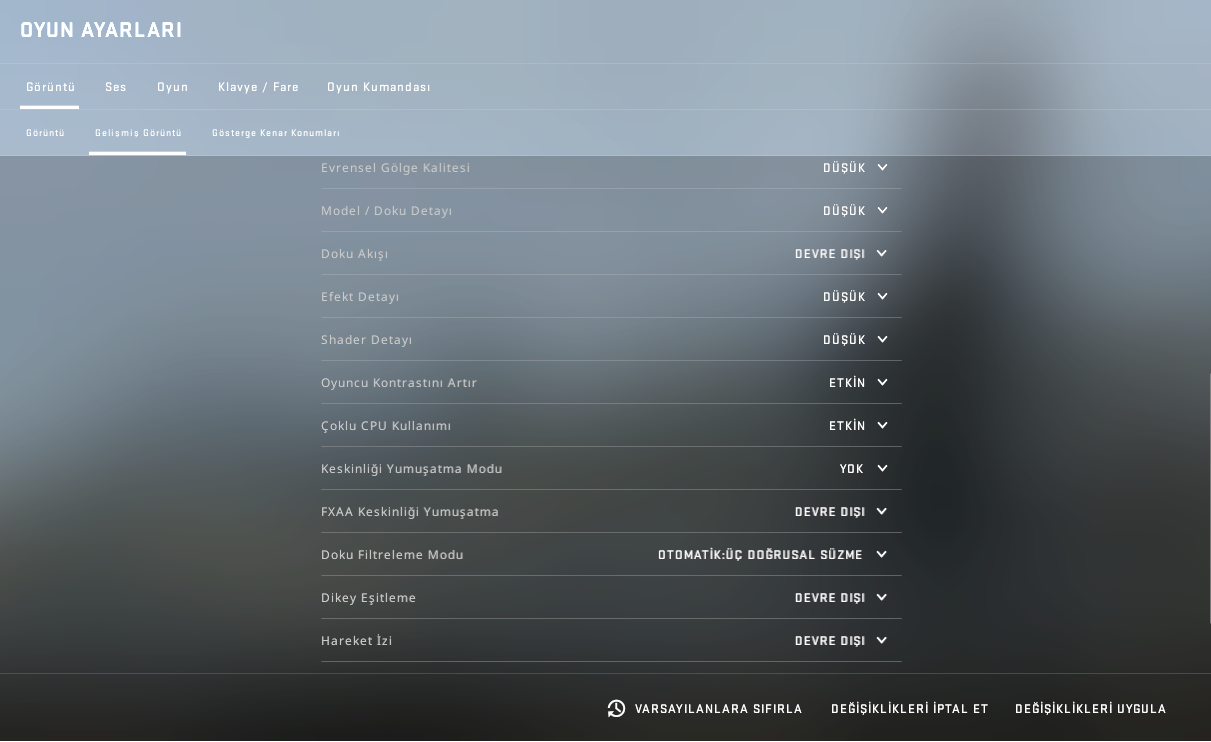
Ekran Kartını Yapılandırma
Son olarak, CS:GO’nun nasıl optimize edileceğine dair bu listede grafik kartı bulunmaktadır. Tüm grafik kartları aynı değildir, bu yüzden bununla biraz denemeniz gerekecek. Ve GPU üreticinize bağlı olarak, bu ayarlar pano genelinde aynı olabilir veya olmayabilir.
Genel olarak, ne yaptıklarını bilmiyorsanız bu ayarların çoğunu değiştirmek istemezsiniz. Bununla birlikte, deneyimli bir bilgisayar oyuncusuysanız, bazı fikirler için Nvidia ayarlarına bir göz atalım:
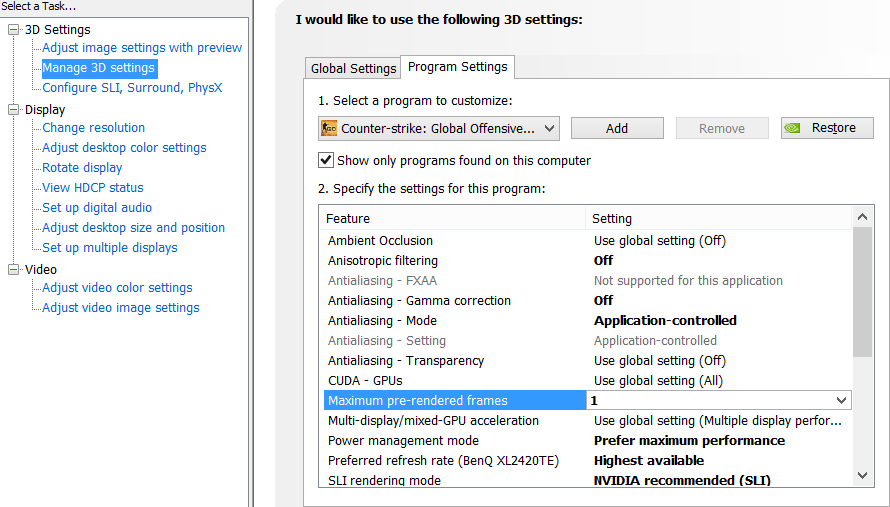
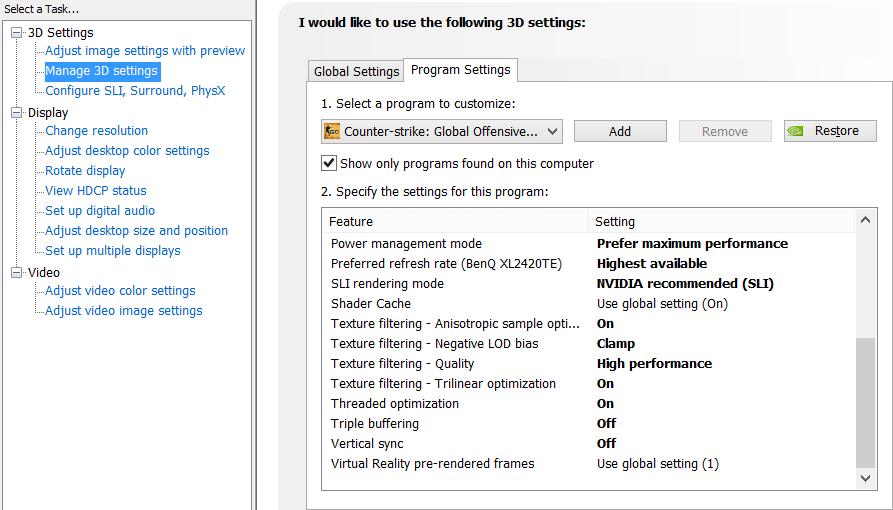
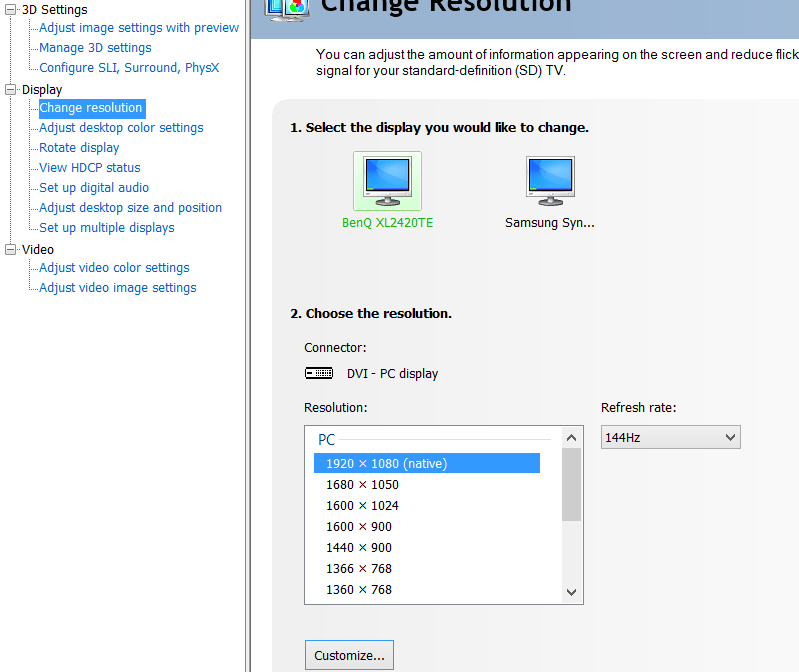
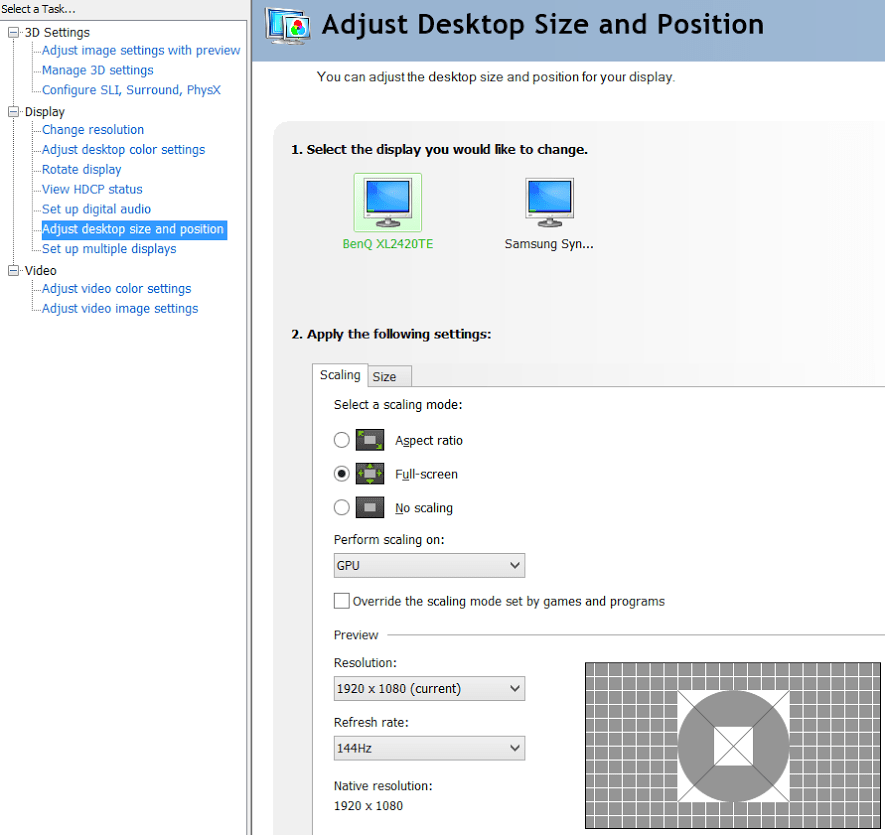
CSGO FPS Ayarları : Konsol Komutları
Konsol kısmına alttaki verdiğimiz komutları yazarak ek olarak hızlandırma yapabilirsiniz.
Fps_max 300 = 300 olması özellikle çok ısınan PC’ler için idealdir. “0” (Sıfır)’da yapabilirsiniz bu durumda en yüksek FPS performansını alırsınız ancak işlemciye aşırı yük bineceğinden önermeyiz.
mat_queue_mode 2 = Bu komut işlemci optimizasyonu yapar. Herhangi bir zararı yoktur.
Tüm bu yöntemler dışında Ekran Kartınıza Overlock işlemi de yapabilirsiniz ancak bu konu hakkında bir fikriniz yoksa yapmanızı tavsiye etmiyoruz. Yapacağınız yanlış bir işlem Ekran kartının yanmasıyla sonuçlanabilir.
Önerilen Konu: CS GO Hud Açma Kodu ve Diğer Kodlar